随着电脑的使用率越来越高,我们有时候可能会遇到win7系统增加笔记本专用C盘内存空间的问题,如果我们遇到了win7系统增加笔记本专用C盘内存空间的问题,要怎么处理win7系统增加笔记本专用C盘内存空间呢?
win7系统增加笔记本专用C盘内存空间的详细解决方法:
方法如下:
1、返回到系统桌面界面,接着用鼠标右键点击计算机图标,其次选择管理;
2、在打开的计算机管理界面里面,使用鼠标单击左侧的存储-磁盘管理;
3、找到C盘,接着用右键点击,用户先看看这里的扩展卷选项是不是能够使用的;
4、如果可以使用的话,接着直接进入然后扩展C盘的空间;
5、如果不能够使用的话,可以把除C盘以外的某个磁盘先删除;
(注意删除之前最好先将这个磁盘的内容备份好)
6、删除之后再次右键点击C盘,就发现扩展卷选项可以使用了;
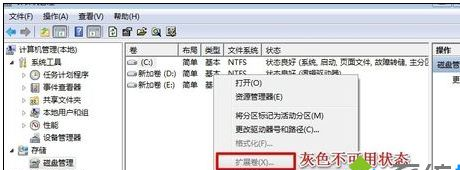
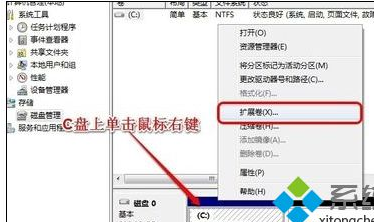
7、进入到扩展卷之后,对增加的大小进行具体设置,设置好过后我们直接点击进入下一步就行了。
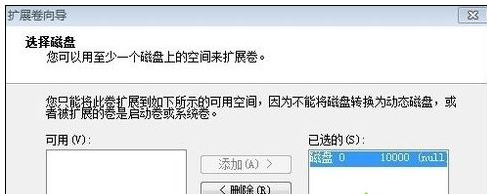
上面就是关于win7系统增加笔记本专用C盘内存空间的解决方法小伙伴们都学会了吗?欢迎给小编留言哦!
uc电脑园提供的技术方案或与您产品的实际情况有所差异,您需在完整阅读方案并知晓其提示风险的情况下谨慎操作,避免造成任何损失。

浏览次数 793
浏览次数 309
浏览次数 85
浏览次数 1323
浏览次数 7415
未知的网友